M
money333
Thành viên mới
Member
tcviet.vn xin kính chào quý khách!!!
Hôm nay tcviet.vn sẽ mách cho các bạn một số mẹo nhỏ để tang tốc độ máy tính windows chạy nhanh và mượt hơn nhé.
Trong phần này, tcviet.vn sẽ tiếp tục tham khảo qua một số các tùy chỉnh ẩn khác khá hay trên Windows 10 mà có thể bạn sẽ dùng đến. Mời bạn đọc cùng tham khảo.
Trường hợp bạn muốn kiểm tra xem tính năng này đã được kích hoạt trên máy tính hay chưa, hãy kiểm tra bằng cách nhập từ khóa “Power Options” vào ô tìm kiếm và chọn kết quả đúng với từ khóa. Hoặc nếu đang sử dụng laptop, bạn hãy nhấn phải chuột vào biểu tượng pin và chọn Power Options.

Hộp thoại Power Options xuất hiện, bạn hãy nhấn vào tùy chọn Change Plan Settings ở phần thiết lập Preferred plans đang chọn sẳn.
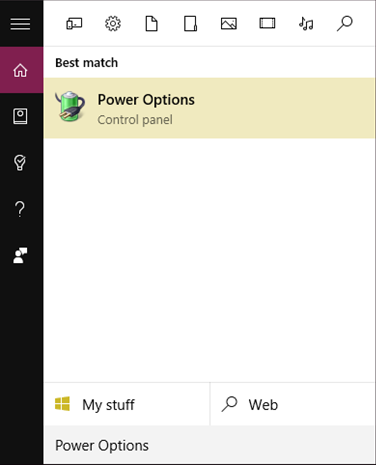
Tiếp tục nhấn vào tùy chọn Change advanced power settings ở cửa sổ kế tiếp.
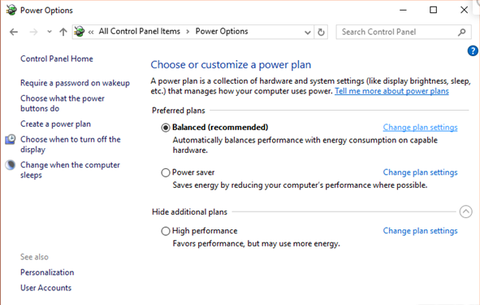
Hộp thoại Power Options xuất hiện, bạn hãy tìm đến tùy chọn Display > Enable adaptive brightness. Tại đây nếu thấy xuất hiện lựa chọn OFF ở các tùy chọn thì tính năng này vẫn chưa được kích hoạt.
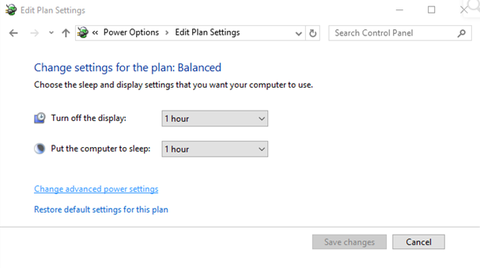
Để kích hoạt nó, bạn chỉ việc nhấp vào và thay đổi sang lựa chọn ON là xong.
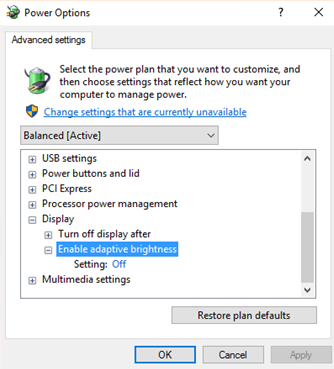

Trường hợp bạn không thích phải rờm rà như trên, có thể thực hiện bằng cách mở ứng dụng Settings lên và truy cập vào System > Display. Sau đó tìm đến tùy chọn Adjust my screen brightness automatically và gạt sang ON để kích hoạt.
Để kích hoạt Clean Boot, trước tiên bạn hãy nhập lênh “msconfig” vào hộp thoại RUN và nhấn phím ENTER để gọi System Configuration
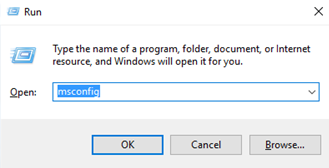
Trong System Configuration, hãy nhấn vào tab General và đánh dấu vào tùy chọn Selective Startup, sau đó bỏ đánh dấu ở mục Load Startup Items.
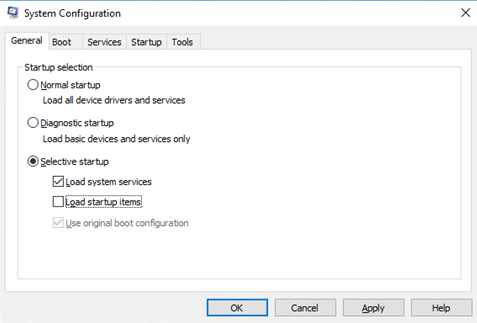
Tiếp theo bạn hãy nhấn vào tab Services, sau đó đánh dấu vào tùy chọn Hide All Microsoft Services ở phía dưới, sau đó nhấn chọn Disable all.
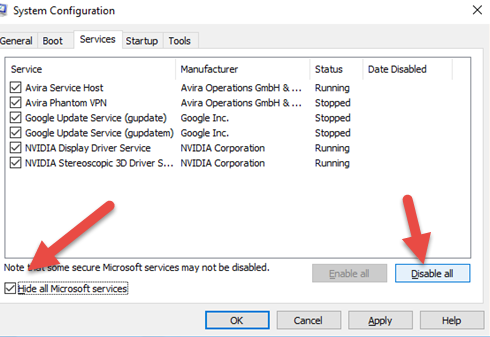
Thế là xong, giờ bạn chỉ việc khởi động lại Windows và truy cập vào Clean Boot để “làm việc”.
Phía trên là 1 số thủ thuật giúp bạn sử dung win 10 hiệu quả hơn. Nếu bạn có vấn đề gì cần giải đáp hãy truy cập vào website: tcviet.vn hoặc gọi hotline: 093 23 24 138 - 0982 168 922 để được giải đáp và hỗ trợ.
Chúc các bạn thành công.
Hôm nay tcviet.vn sẽ mách cho các bạn một số mẹo nhỏ để tang tốc độ máy tính windows chạy nhanh và mượt hơn nhé.
Trong phần này, tcviet.vn sẽ tiếp tục tham khảo qua một số các tùy chỉnh ẩn khác khá hay trên Windows 10 mà có thể bạn sẽ dùng đến. Mời bạn đọc cùng tham khảo.
- Kích hoạt tính năng Adaptive Brightness
Trường hợp bạn muốn kiểm tra xem tính năng này đã được kích hoạt trên máy tính hay chưa, hãy kiểm tra bằng cách nhập từ khóa “Power Options” vào ô tìm kiếm và chọn kết quả đúng với từ khóa. Hoặc nếu đang sử dụng laptop, bạn hãy nhấn phải chuột vào biểu tượng pin và chọn Power Options.

Hộp thoại Power Options xuất hiện, bạn hãy nhấn vào tùy chọn Change Plan Settings ở phần thiết lập Preferred plans đang chọn sẳn.
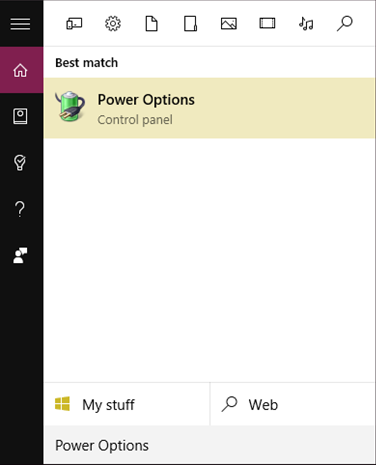
Tiếp tục nhấn vào tùy chọn Change advanced power settings ở cửa sổ kế tiếp.
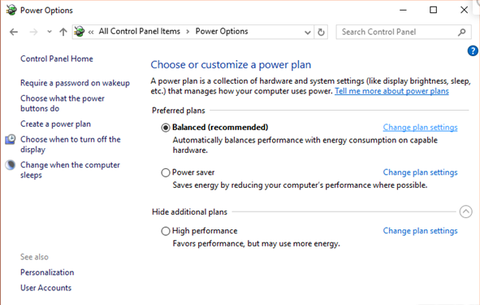
Hộp thoại Power Options xuất hiện, bạn hãy tìm đến tùy chọn Display > Enable adaptive brightness. Tại đây nếu thấy xuất hiện lựa chọn OFF ở các tùy chọn thì tính năng này vẫn chưa được kích hoạt.
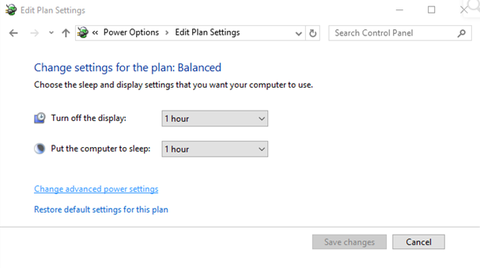
Để kích hoạt nó, bạn chỉ việc nhấp vào và thay đổi sang lựa chọn ON là xong.
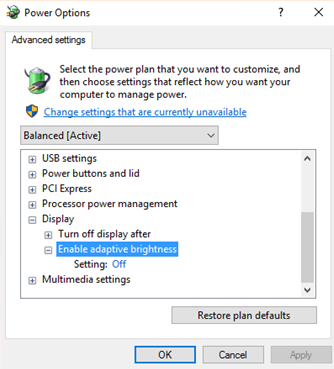

Trường hợp bạn không thích phải rờm rà như trên, có thể thực hiện bằng cách mở ứng dụng Settings lên và truy cập vào System > Display. Sau đó tìm đến tùy chọn Adjust my screen brightness automatically và gạt sang ON để kích hoạt.
- Truy cập chế độ Clean Boot
Để kích hoạt Clean Boot, trước tiên bạn hãy nhập lênh “msconfig” vào hộp thoại RUN và nhấn phím ENTER để gọi System Configuration
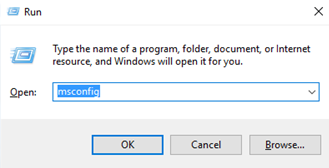
Trong System Configuration, hãy nhấn vào tab General và đánh dấu vào tùy chọn Selective Startup, sau đó bỏ đánh dấu ở mục Load Startup Items.
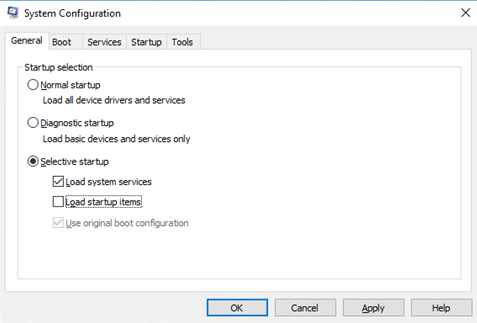
Tiếp theo bạn hãy nhấn vào tab Services, sau đó đánh dấu vào tùy chọn Hide All Microsoft Services ở phía dưới, sau đó nhấn chọn Disable all.
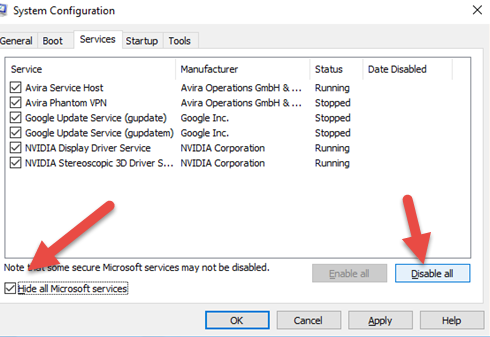
Thế là xong, giờ bạn chỉ việc khởi động lại Windows và truy cập vào Clean Boot để “làm việc”.
Phía trên là 1 số thủ thuật giúp bạn sử dung win 10 hiệu quả hơn. Nếu bạn có vấn đề gì cần giải đáp hãy truy cập vào website: tcviet.vn hoặc gọi hotline: 093 23 24 138 - 0982 168 922 để được giải đáp và hỗ trợ.
Chúc các bạn thành công.